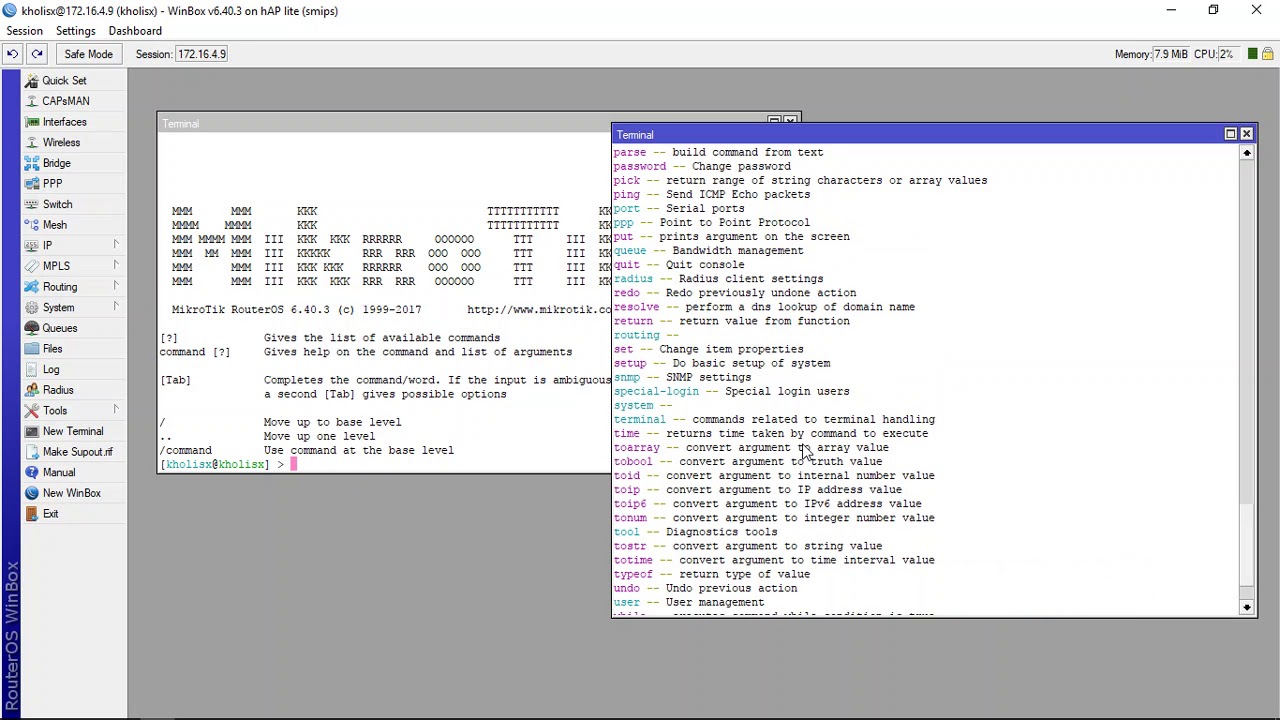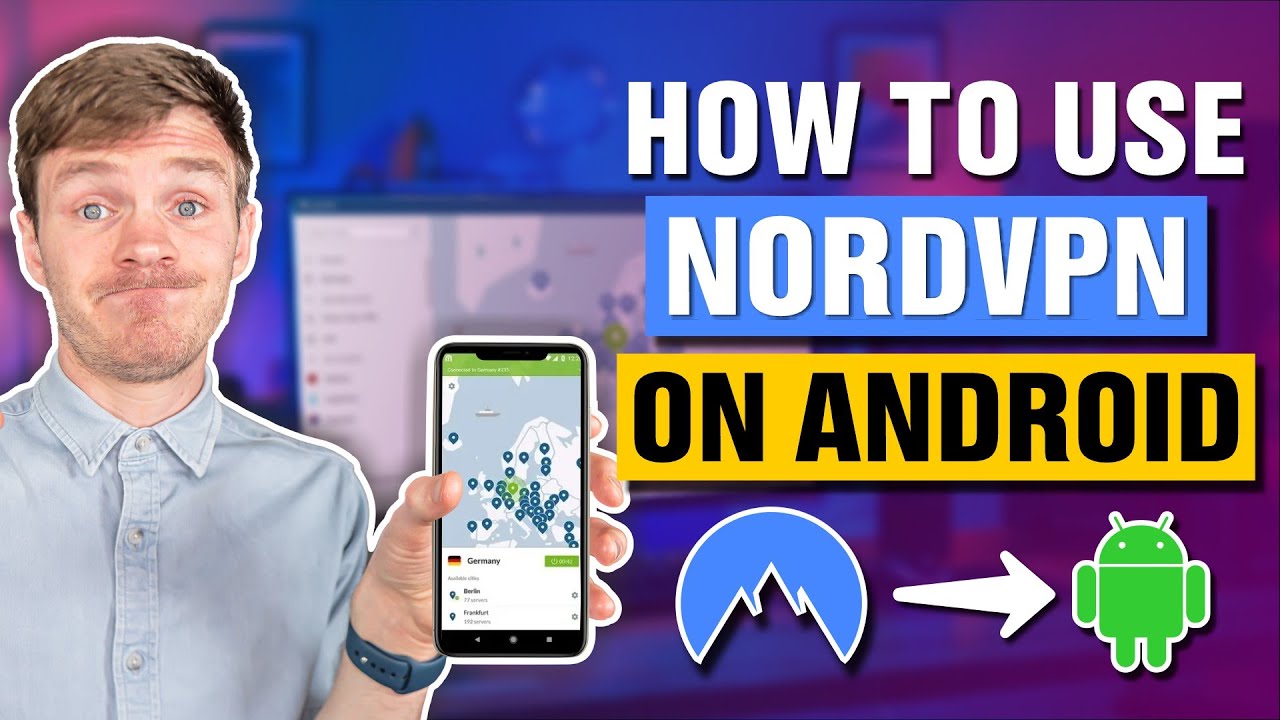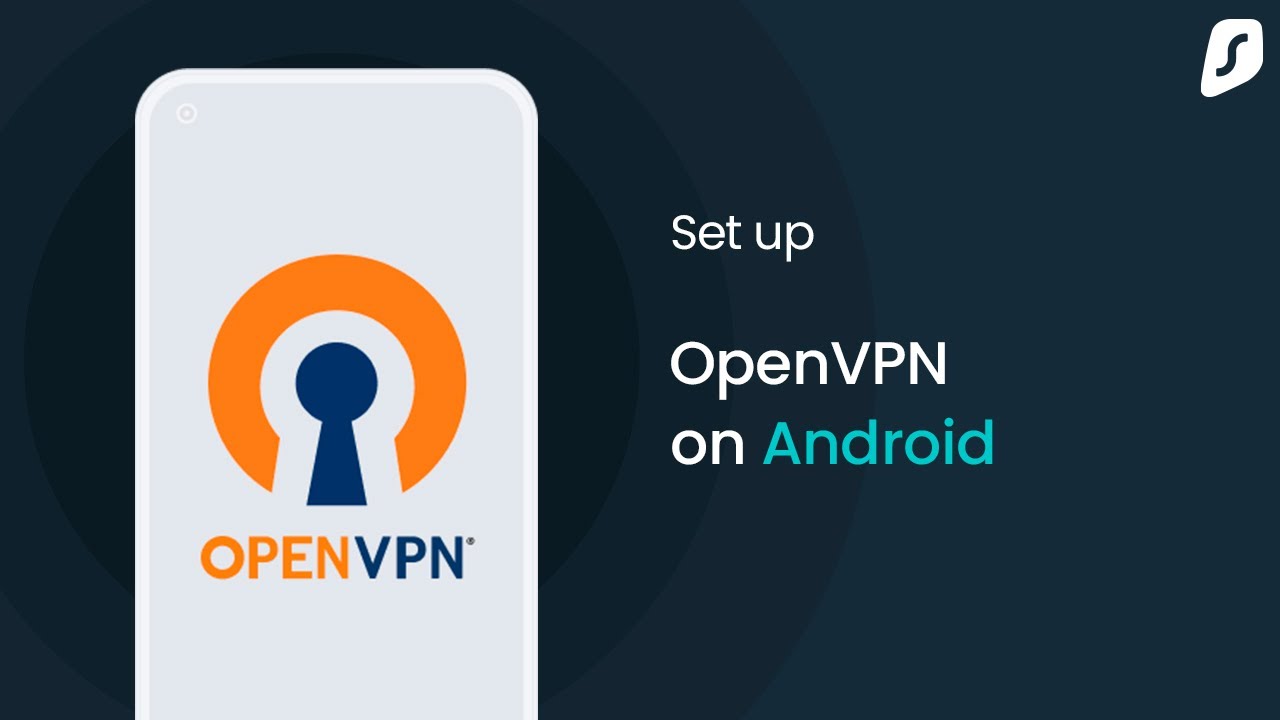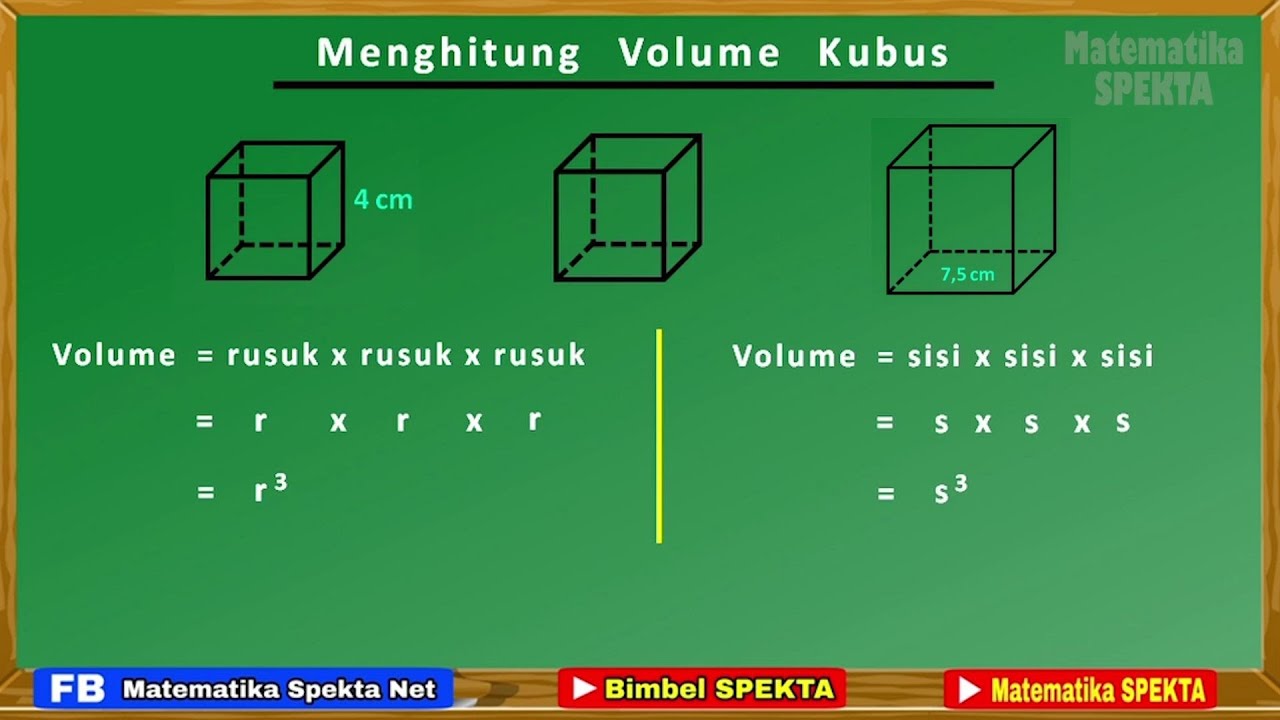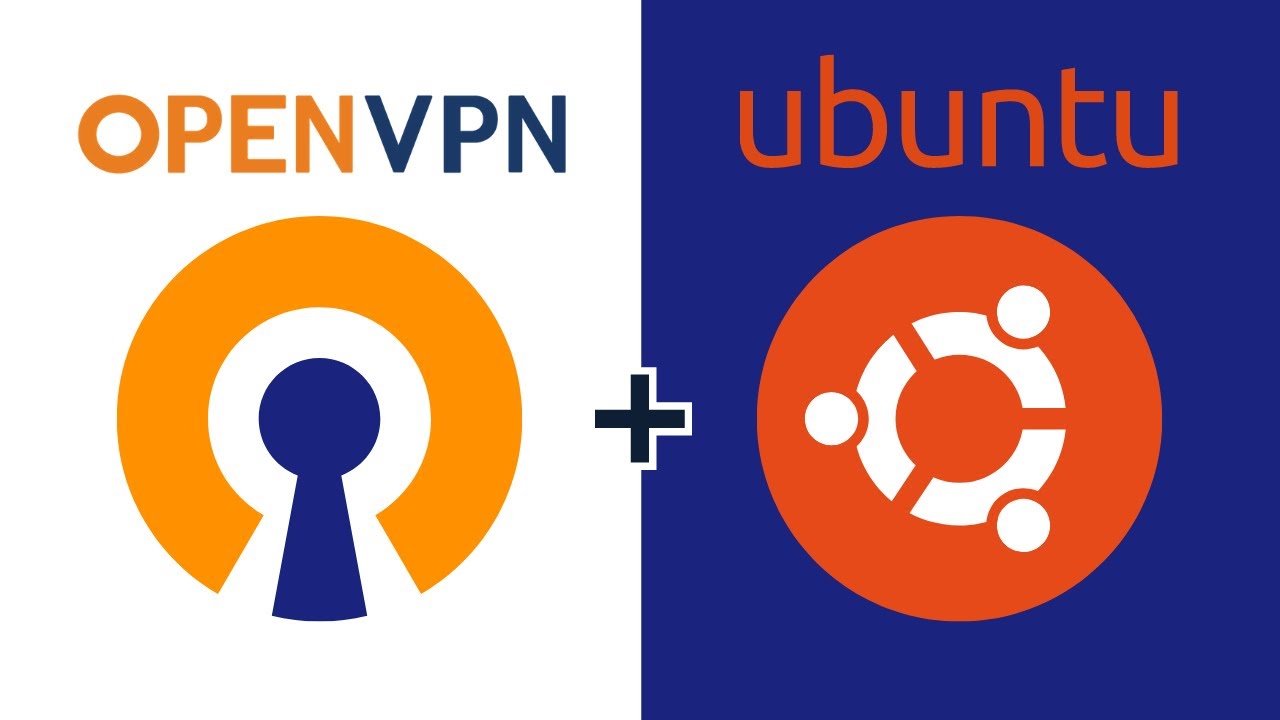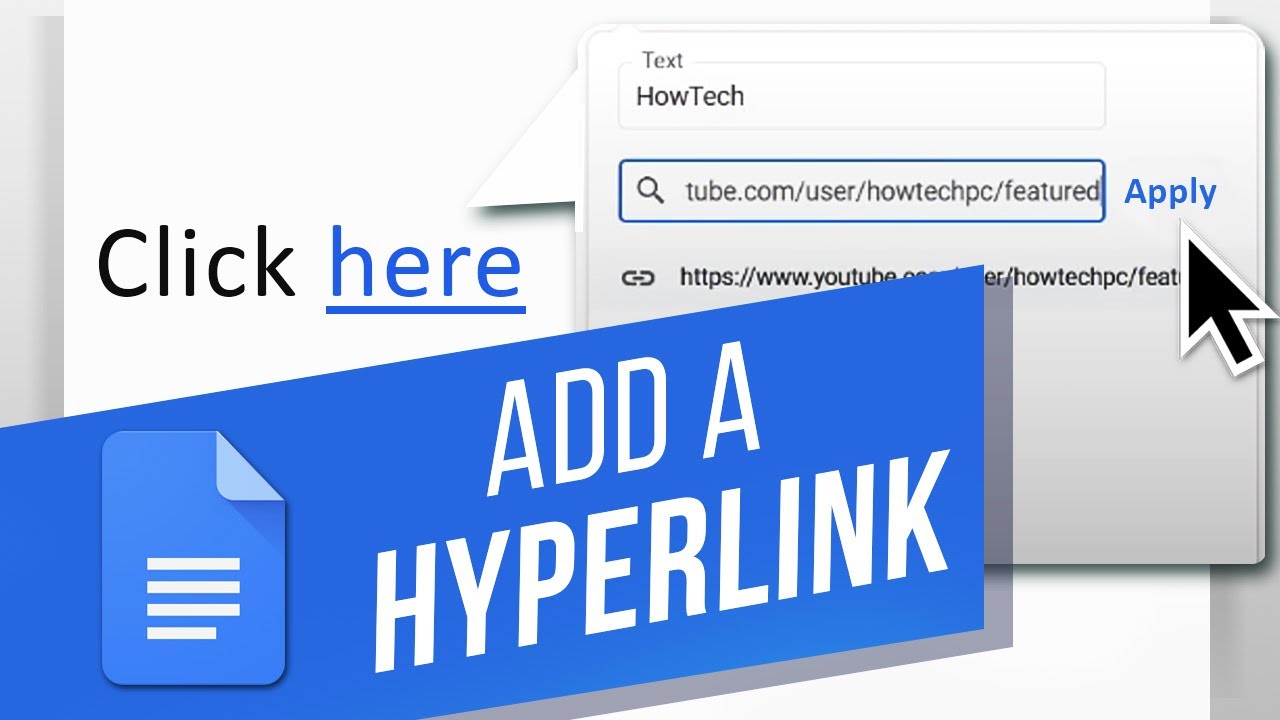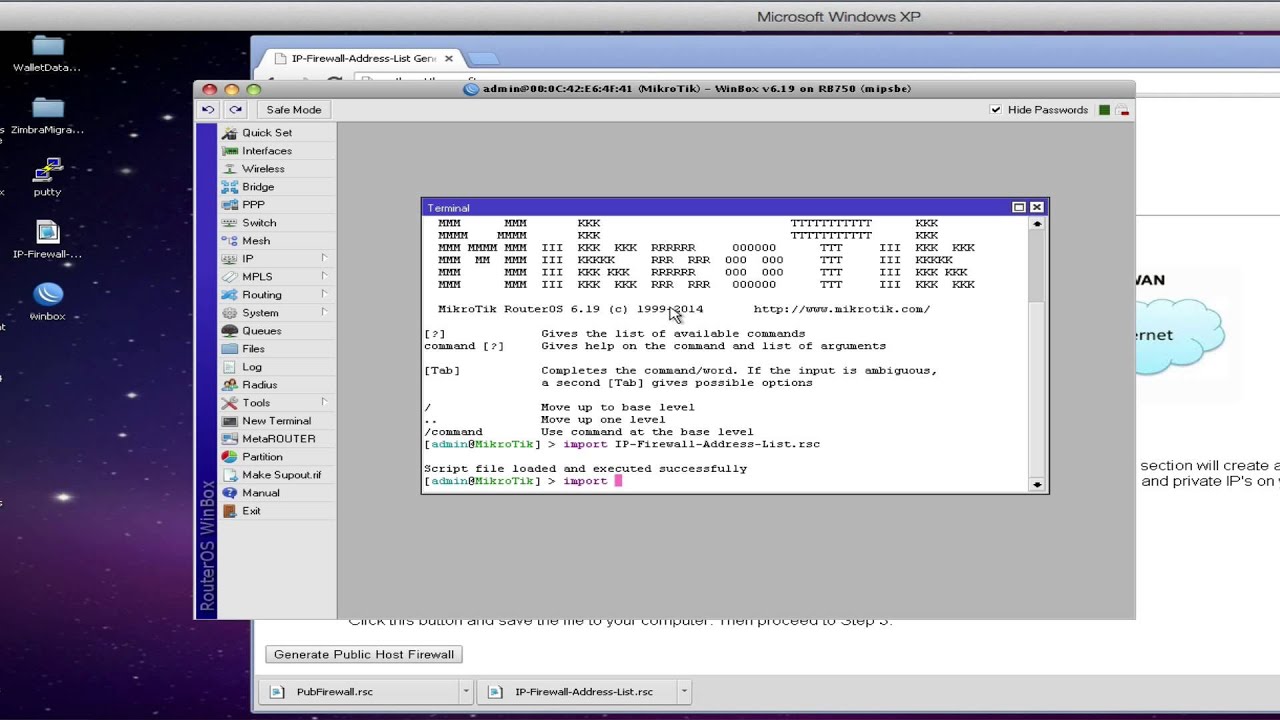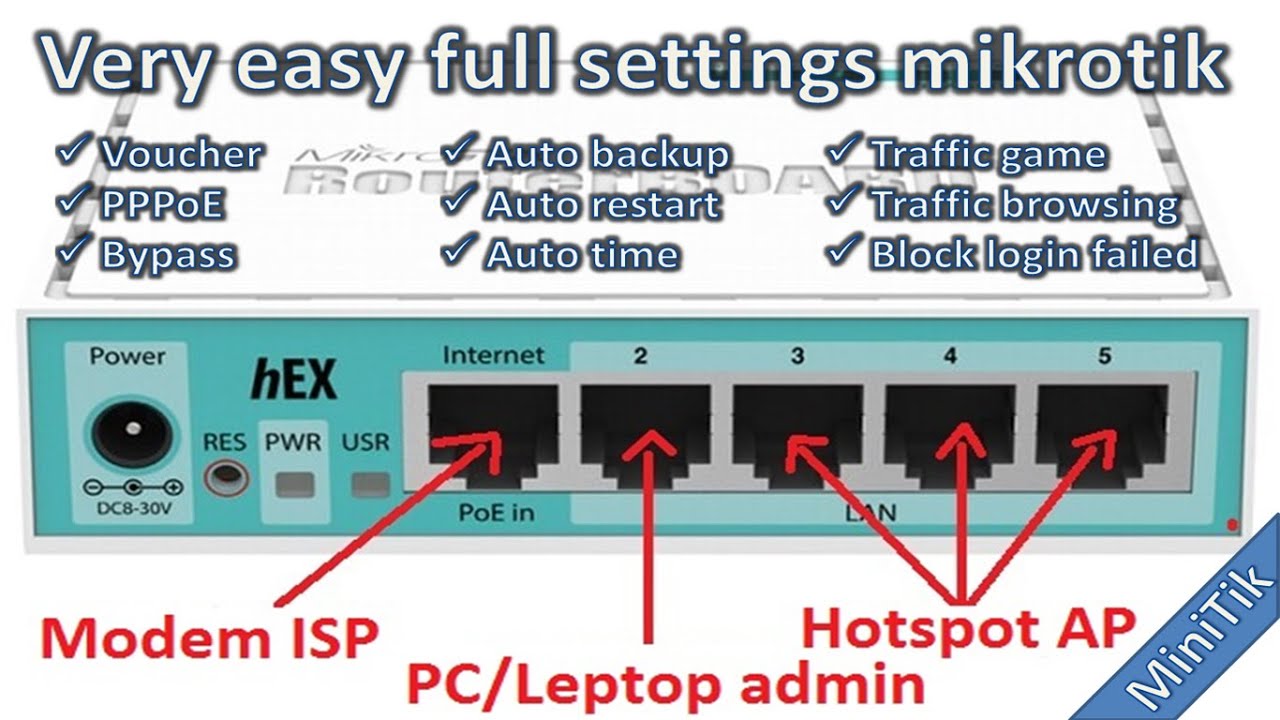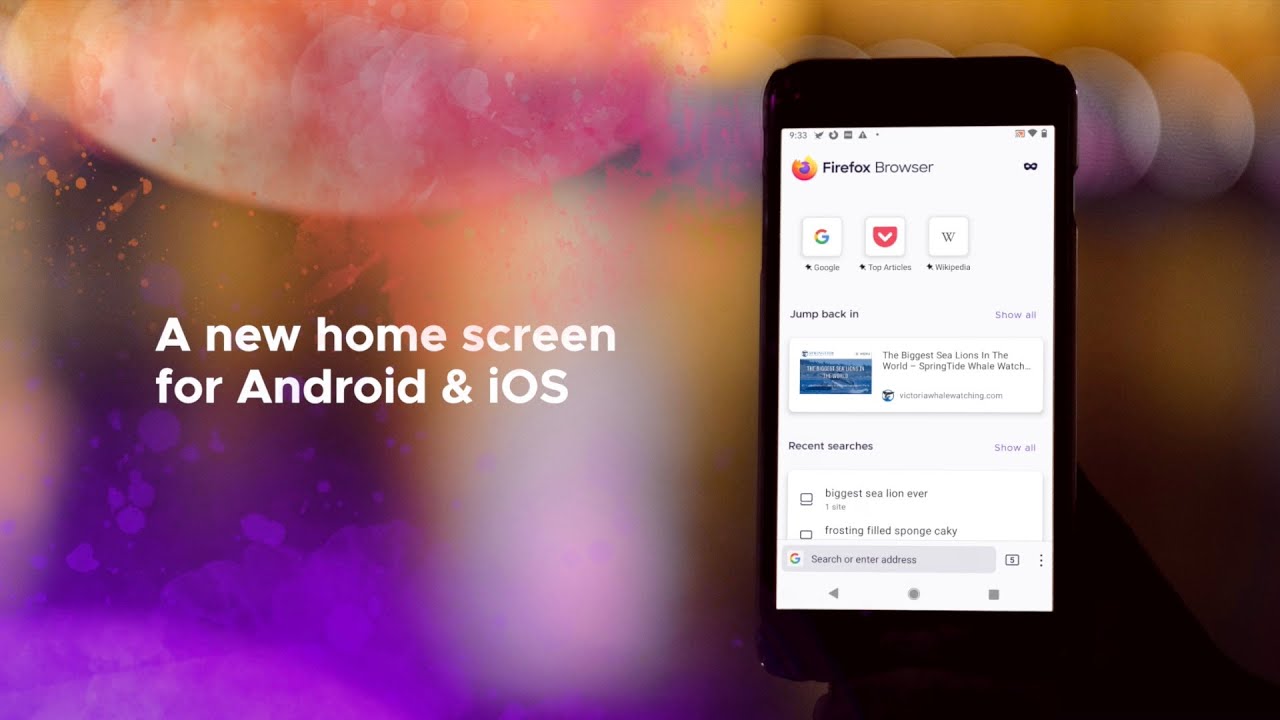Virtual Private Network (VPN) telah menjadi alat penting untuk memastikan privasi dan keamanan online. Salah satu protokol VPN populer adalah Point-to-Point Tunneling Protocol (PPTP), dan router MikroTik menawarkan cara yang nyaman untuk mengatur koneksi VPN PPTP. Dalam panduan ini, kami akan memandu Anda melalui proses langkah demi langkah konfigurasi VPN PPTP pada router MikroTik Anda.
Persyaratan Awal
Sebelum Anda memulai, pastikan Anda memiliki hal berikut:
- Router MikroTik (dengan akses administratif)
- Komputer atau perangkat untuk terhubung ke VPN
- Pengetahuan tentang alamat IP dan kredensial login router MikroTik Anda
Langkah 1: Akses Router MikroTik
Buka peramban web dan masukkan alamat IP router MikroTik Anda di bilah alamat. Tekan Enter.
Masuk menggunakan kredensial administratif router Anda.
Langkah 2: Konfigurasi Server PPTP
Dari menu sebelah kiri, navigasikan ke "PPP" dan klik "PPTP Server."
Klik tombol "+ (tambah)" untuk menambahkan server PPTP baru.
Langkah 3: Konfigurasi Pengaturan Server PPTP
Berikan nama untuk server PPTP Anda dalam kolom "Name."
Pilih rentang alamat IP untuk klien VPN dalam kolom "Local Address."
Konfigurasi rentang "Remote Address" jika Anda ingin menetapkan alamat IP tertentu untuk klien VPN.
Aktifkan enkripsi untuk keamanan dengan mencentang kotak "Use Encryption."
Atur metode autentikasi menjadi "MS-CHAP v2."
Klik "Apply" untuk menyimpan pengaturan.
Langkah 4: Buat Pengguna PPTP
Di bawah "PPP," klik "Secrets."
Klik tombol "+ (tambah)" untuk menambahkan pengguna baru.
Masukkan Nama Pengguna dan Kata Sandi untuk pengguna.
Pilih profil PPTP yang Anda buat sebelumnya dari menu dropdown "Profile."
Klik "Apply" untuk menyimpan pengaturan pengguna.
Langkah 5: Konfigurasi Aturan Firewall
Buka "IP" dan kemudian "Firewall."
Di bawah tab "Filter Rules," klik tombol "+ (tambah)."
Atur "Chain" menjadi "input," "Protocol" menjadi "gre," dan "Action" menjadi "accept."
Ulangi langkah di atas, tetapi atur "Protocol" menjadi "tcp" dan "Action" menjadi "accept."
Klik "Apply" untuk menyimpan aturan firewall.
Langkah 6: Uji Koneksi
Pada perangkat klien Anda, buat koneksi VPN PPTP baru.
Gunakan alamat IP publik router MikroTik sebagai alamat server.
Masukkan Nama Pengguna dan Kata Sandi yang Anda buat sebelumnya.
Terhubung ke VPN dan verifikasi koneksi.
Kesimpulan
Membuat VPN PPTP di router MikroTik adalah proses yang sederhana yang meningkatkan keamanan dan privasi online Anda. Dengan mengikuti langkah-langkah yang diuraikan dalam panduan ini, Anda dapat menjalin koneksi VPN yang aman antara perangkat Anda dan jaringan rumah atau kantor Anda. Ingatlah bahwa meskipun PPTP mudah diatur, ini bukanlah protokol VPN yang paling aman. Untuk keamanan yang lebih baik, pertimbangkan untuk menggunakan protokol lain seperti L2TP/IPsec atau OpenVPN.
Informasi lengkapnya: https://help.mikrotik.com/docs/display/ROS/PPTP